Údar:
Lewis Jackson
Dáta An Chruthaithe:
9 Bealtaine 2021
An Dáta Nuashonraithe:
1 Iúil 2024

Ábhar
Is feidhmchlár scarbhileog lán-fheistithe é Microsoft Excel a ligeann d’úsáideoirí éagsúlacht sonraí a eagrú, a stóráil agus a anailísiú.Féadfaidh tú naisc a chur le láithreáin ghréasáin, le cáipéisí eile nó fiú cealla agus leathanaigh sa leabhar oibre céanna nuair is gá duit tagairt a dhéanamh d’fhoinsí eile chun tuilleadh faisnéise, cúltaca agus tacaíochta a fháil do do chuid sonraí. cara.
Céimeanna
Modh 1 de 4: Cuir isteach nasc le suíomh ar an mbileog oibre
Roghnaigh an chill inar mian leat an nasc a chruthú. Is féidir leat naisc aicearra a chruthú in aon chill i scarbhileog.

Cliceáil an cluaisín "Ionsáigh" ansin brúigh "Hyperlink". Beidh an fhuinneog um chruthú nasc le feiceáil.
Cliceáil ar an rogha "Áit sa Doiciméad seo" ar an roghchlár ar chlé. Leis, is féidir leat nasc a dhéanamh le haon chill sa bhileog oibre.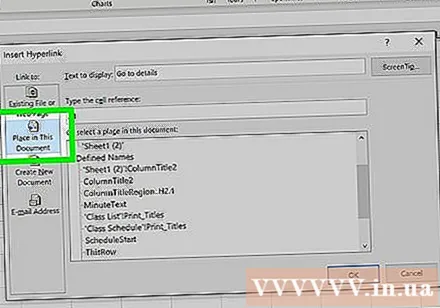

Cuir isteach an chill ar mhaith leat nasc a dhéanamh léi. Is féidir leat é seo a dhéanamh trí:- Chun suíomh cille a chlóscríobh, roghnaigh an leathanach ina bhfuil an chill ón liosta "Cell Reference". Ansin is féidir leat cill ar leith a iontráil, mar shampla "C23" sa réimse "Clóscríobh an tagairt cille".
- Nó is féidir leat cill nó raon sonraithe a roghnú ar an liosta "Ainmneacha Sainithe". Nuair a roghnaíonn tú iad, ní bheidh tú in ann an suíomh a chlóscríobh de láimh.

Athraigh teideal (roghnach). De réir réamhshocraithe, is é teideal na nasc ach ainm na cille a bhfuil tú ag nascadh leis. Is féidir leat é a athrú trí do théacs a chlóscríobh sa réimse "Téacs le taispeáint".- Is féidir leat an cnaipe "ScreenTip" (ScreenTip) a chliceáil chun an téacs atá le feiceáil a athrú nuair a osclaíonn an t-úsáideoir an nasc.
Modh 2 de 4: Cuir isteach an nasc chuig an suíomh Gréasáin
Cóipeáil seoladh an láithreáin ar mhaith leat nasc a dhéanamh leis. Ní féidir leat nasc a dhéanamh le leathanach ar bith ach a sheoladh a chóipeáil. Is féidir an seoladh a chóipeáil ó bharra seoladh an bhrabhsálaí gréasáin. Chun seoladh a chóipeáil ó nasc ar an suíomh Gréasáin, cliceáil ar dheis ar an nasc agus roghnaigh “Cóipeáil seoladh” nó a leithéid, ag brath ar do bhrabhsálaí.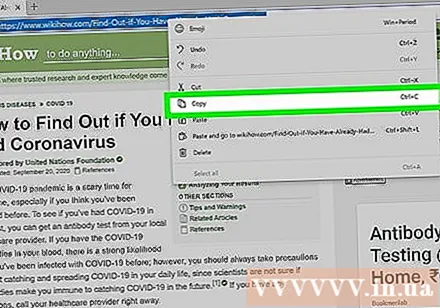
Roghnaigh an chill i mbileog oibre Excel áit ar mhaith leat an nasc a chur isteach. Is féidir leat aon chill a chur isteach sa bhileog oibre sin.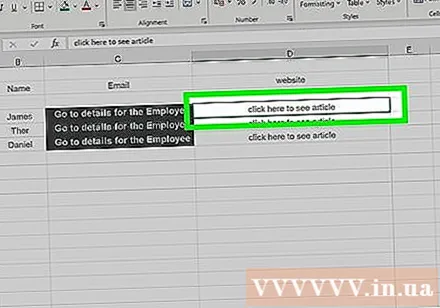
Cliceáil an cluaisín "Ionsáigh" agus brúigh an cnaipe "Hyperlink". Beidh fuinneog a cheadaíonn cineálacha éagsúla nasc a chur isteach le feiceáil.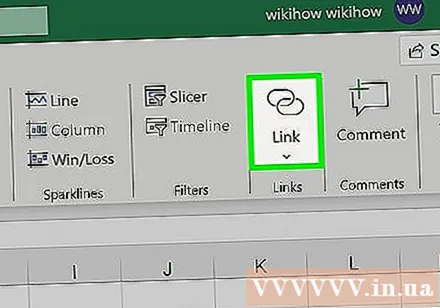
Roghnaigh "Comhad nó Leathanach Gréasáin atá ann cheana" ar thaobh na láimhe clé den fhuinneog. Taispeánfar brabhsálaí an chomhaid.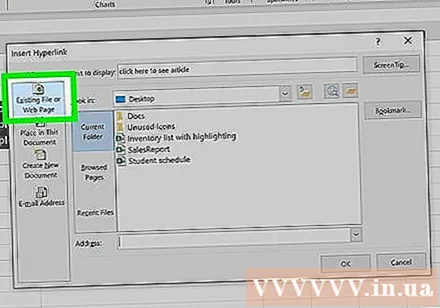
- Má tá Excel 2011 á úsáid agat, roghnaigh “Leathanach Gréasáin”.
Greamaigh an nasc chuig an suíomh Gréasáin sa réimse "Seoladh" ag bun na fuinneoige.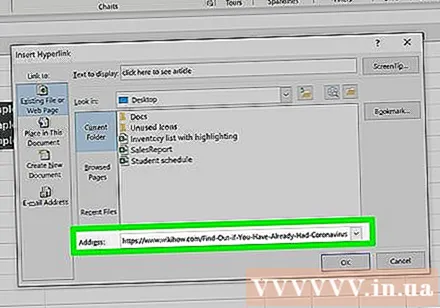
- Má tá Excel 2011 á úsáid agat, greamaigh an nasc sa réimse "Nasc le" ag barr na fuinneoige.
Athraigh teideal an nasc (roghnach). De réir réamhshocraithe, taispeánfaidh an nasc an seoladh iomlán. Is féidir leat é a athrú go rud is mian leat, mar "Suíomh Gréasáin na cuideachta". Cliceáil sa réimse "Téacs le taispeáint" agus cuir isteach an rud ar mhaith leat a úsáid mar theideal an nasc.
- Maidir le Excel 2011, sin an réimse "Taispeáin".
- Cliceáil ar an gcnaipe "ScreenTip" chun an téacs atá le feiceáil a athrú nuair a osclaíonn an t-úsáideoir pointeoir na luiche thar an nasc.
Cliceáil "OK" chun an nasc a chruthú. Beidh do nasc le feiceáil sa chill a roghnaigh tú níos luaithe. Is féidir leat triail a bhaint as trí chliceáil air nó é a chur in eagar tríd an nasc a choinneáil síos agus ansin cliceáil arís ar an gcnaipe "Hyperlink". fógra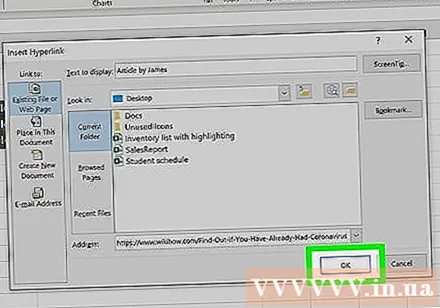
Modh 3 de 4: Cuir isteach nasc chun ríomhphost a sheoladh
Cliceáil an chill inar mian leat an nasc a chur isteach. Is féidir leat nasc a chur isteach chun é a sheoladh ar ríomhphost in aon chill ar an mbileog oibre. Cliceáil ar aon bhosca chun é a roghnú.
Cliceáil an cluaisín "Ionsáigh". Taispeántar na míreanna is féidir leat a chur isteach sa scarbhileog.
Cliceáil ar an gcnaipe "Hyperlink". Beidh fuinneog a ligeann duit cineálacha éagsúla nasc a chur isteach le feiceáil.
Cuir isteach an seoladh ríomhphoist ar mhaith leat nasc a dhéanamh leis sa réimse "Seoladh ríomhphoist". Líonfar an réimse "Téacs le taispeáint" go huathoibríoch de réir mar a chuireann tú seoladh leis. cuirfear "mailto:" (ag teacht isteach) go huathoibríoch ag tús an seoladh.
- Má chuir tú seoltaí isteach roimhe seo, is féidir leat iad a roghnú anois ón liosta ag bun na fuinneoige.
Iontráil ábhar réamhdhéanta sa réimse "Ábhar" - roghnach. Féadfaidh tú an nasc a fhágáil mar réamhshocrú más maith leat, nó téama réamhdhéanta a shocrú mar áis duit.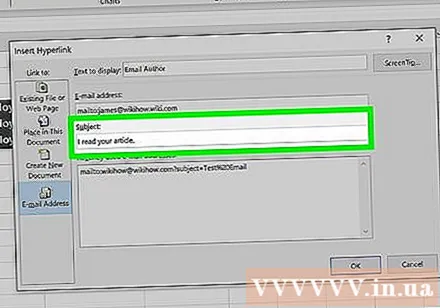
Taispeánfar teideal athraithe (roghnach). De réir réamhshocraithe, taispeánfaidh an nasc "mailto:[email protected]"Ach is féidir leat é a athrú go cibé rud is mian leat, mar" Déan teagmháil linn ". Cliceáil ar an réimse" Téacs le taispeáint "agus é a athrú go cibé rud is mian leat.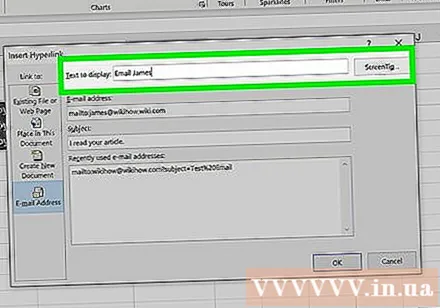
- Cliceáil ar an gcnaipe "ScreenTip" chun an téacs a fheictear nuair a osclaíonn an t-úsáideoir an nasc a athrú.
Cliceáil "OK" chun do nasc a chur isteach. Cruthófar nasc ríomhphoist nua agus nuair a chliceálann tú air, beidh do shuíomh Gréasáin nó freastalaí ríomhphoist le feiceáil le ríomhphost nua a chuirfear chuig an seoladh ríomhphoist a d’iontráil tú. fógra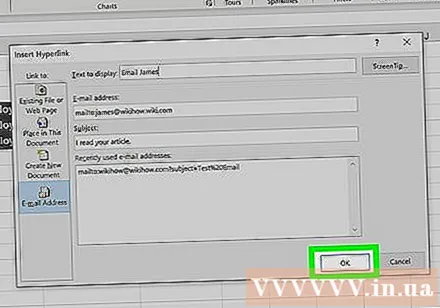
Modh 4 de 4: Cuir isteach an nasc chuig áit áirithe ar an ríomhaire nó ar an bhfreastalaí
Seiceáil an chill áit ar mhaith leat an nasc a chur isteach. Féadfaidh tú nasc le doiciméad nó suíomh a chur isteach ar do ríomhaire nó ar do fhreastalaí in aon chill i do scarbhileog.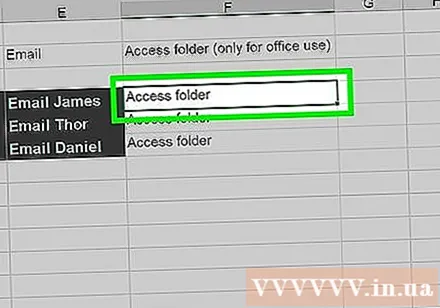
Cliceáil ar an táb "Ionsáigh" agus cliceáil "Hyperlink". Beidh fuinneog chun nasc a chruthú sa scarbhileog le feiceáil.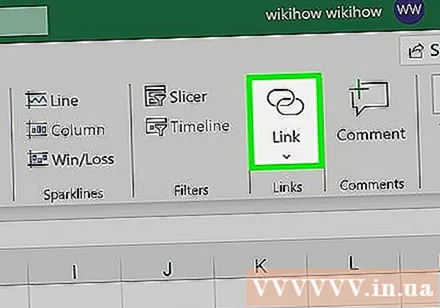
Roghnaigh "Comhad nó leathanach gréasáin atá ann" ón roghchlár ar chlé. Ligeann an rogha seo duit nasc a dhéanamh le haon áit nó doiciméad ar do ríomhaire (nó freastalaí).
- Le haghaidh Excel 2011 le haghaidh OS X, brúigh "Doiciméad" ansin roghnaigh "Roghnaigh" chun an comhad a bhrabhsáil ar do ríomhaire.
Úsáid an brabhsálaí chun fillteán nó comhad a roghnú le nasc a dhéanamh leis. Is é an bealach is tapa chun nasc a dhéanamh le comhad nó eolaire áirithe ná an brabhsálaí comhaid a úsáid chun nascleanúint a dhéanamh chuig an gcomhad / eolaire atá ag teastáil. Is féidir leat fillteán a nascadh chun é a oscailt ar cliceáil nó comhad sonrach a roghnú le hoscailt leis an nasc.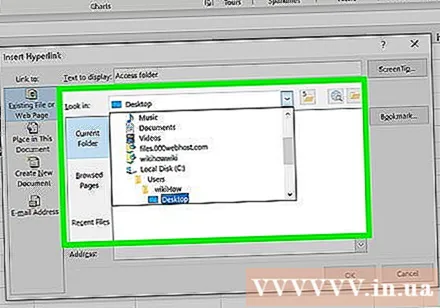
- Is féidir leat aistriú idir modhanna taispeána chun comhaid a osclaíodh le déanaí a fheiceáil, agus an fillteán a bhfuil tú ag féachaint air a athrú.
Clóscríobh nó greamaigh an seoladh don chomhad nó eolaire. Féadfaidh tú an seoladh le haghaidh comhad nó fillteán a iontráil in ionad nascleanúint a dhéanamh leis le do bhrabhsálaí. Tá sé seo úsáideach go háirithe d’ábhar atá suite ar fhreastalaithe eile.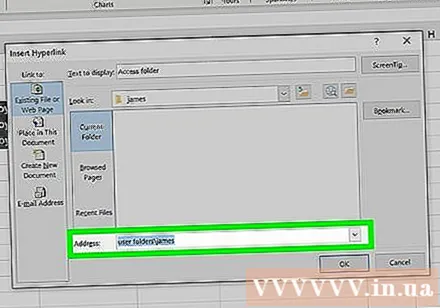
- Chun suíomh iarbhír comhad nó fillteáin áitiúil a fháil, oscail fuinneog Explorer agus nascleanúint chuig an eolaire sin. Cliceáil cosán an fhillteáin ag barr na fuinneoige Explorer chun an seoladh a thaispeáint: níl ort ach an seoladh a chóipeáil agus a ghreamú.
- Chun nasc a dhéanamh le suíomh freastalaí, greamaigh seoladh an fhillteáin nó an áit atá inrochtana do léitheoirí.
Athraigh an teideal a thaispeántar (roghnach). De réir réamhshocraithe, taispeánann an nasc na seoltaí uile don chomhad nó don fhillteán nasctha. Is féidir leat é seo a athrú sa réimse "Téacs le taispeáint".
Cliceáil "OK" chun an nasc a chruthú. Beidh an nasc le feiceáil sa chill a roghnaigh tú. Nuair a chliceálann tú an bosca sin, osclófar an comhad / fillteán a shonraigh tú.
- Ba cheart go mbeadh rochtain ag d’úsáideoirí scarbhileoige ar an gcomhad nasc ón áit ina n-úsáidtear an comhad i do nasc. Sa chás go bhfuil sé ar intinn agat an doiciméad a sheoladh chuig úsáideoirí eile, b’fhéidir go mbeadh sé níos cabhraí an comhad a leabú ná nasc a chur leis an gcomhad.



